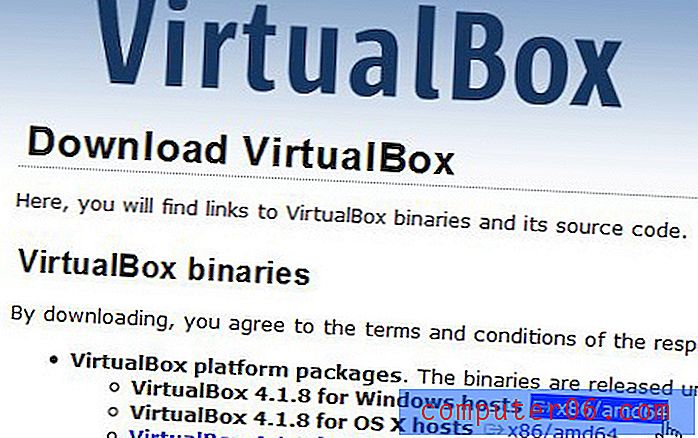Slik bruker du alternativet “Se på TV” i YouTube YouTube-appen
YouTube-appen på iPhone-enheten din har mange funksjoner som du kan integrere i livet ditt. En av disse funksjonene gjør det enkelt for deg å koble YouTube-appen din til en TV- eller set-top-strømmenhet hjemme. Dette betyr at hvis du for eksempel har en Roku-enhet koblet til TVen din, kan du streame fra YouTube iPhone-appen til Roku.
Artikkelen vår nedenfor viser deg hvor du finner innstillingen som gjør det mulig for denne lenken i YouTube-appen. Du kan deretter velge fra en liste over kompatible enheter i hjemmet ditt og begynne å se YouTube-ting på enhetene og TV-ene hjemme.
Slik ser du på TVen din fra iPhone YouTube-appen
Trinnene i denne artikkelen ble utført på en iPhone 7 Plus i iOS 10.3.3. Jeg bruker den nyeste versjonen av YouTube-appen som var tilgjengelig da artikkelen ble skrevet. Du må ha en kompatibel videostreaming-enhet eller TV og være på samme Wi-Fi-nettverk som den enheten for at dette skal fungere.
Finn ut hvordan du tømmer søkehistorikken din på YouTube hvis du ikke vil at andre skal kunne se den hvis de bruker YouTube på telefonen.
Trinn 1: Åpne YouTube- appen på iPhone-en din.
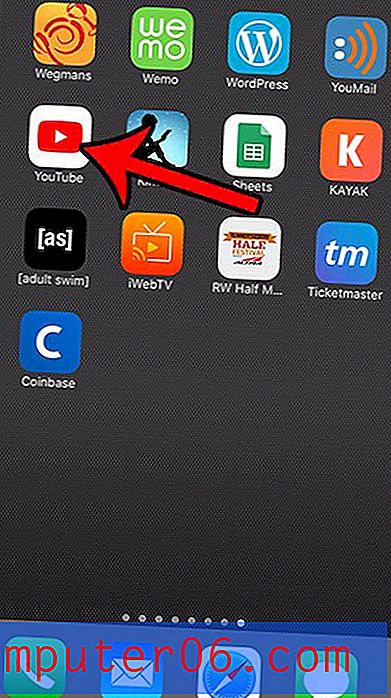
Trinn 2: Trykk på sirkelen med initialen din øverst til høyre på skjermen.
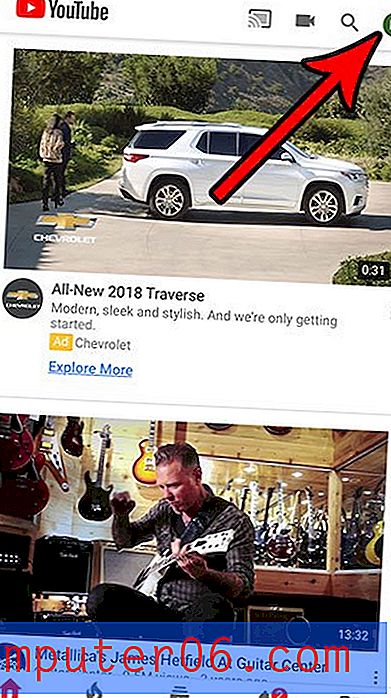
Trinn 3: Velg Innstillinger- alternativet.
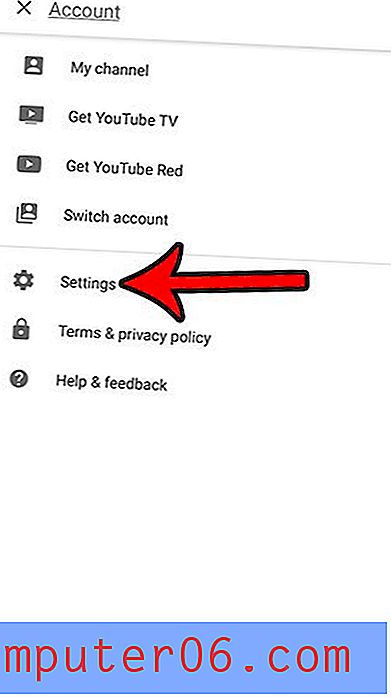
Trinn 4: Velg alternativet Se på TV .
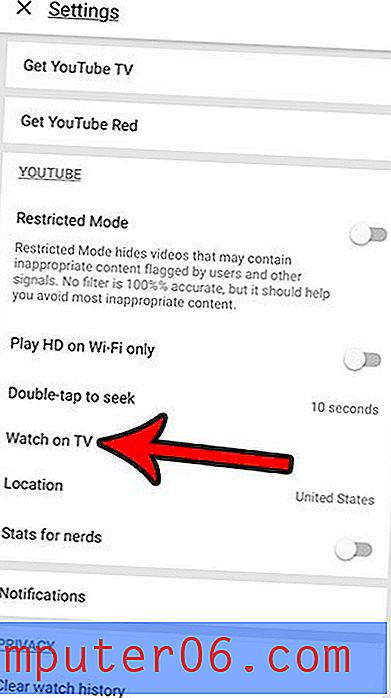
Trinn 5: Trykk på Link- knappen til høyre for enheten eller TV-en du vil koble til YouTube-appen din.
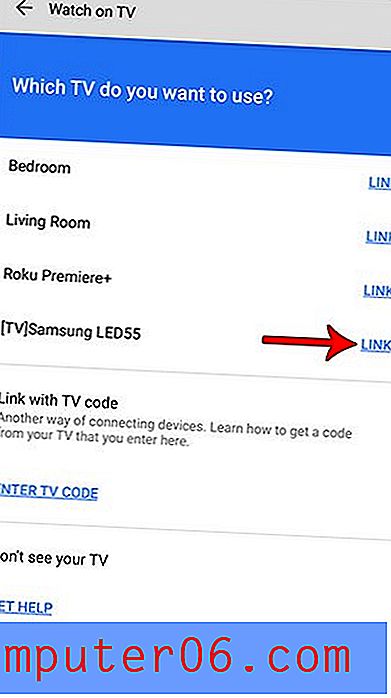
Laster du ofte opp videoer til YouTube-kanalen din, men det virker som om kvaliteten på dem er lavere enn den er når du ser videoene på iPhone-en din? Finn ut hvordan du aktiverer videoopplastinger av full kvalitet i YouTube YouTube-appen, slik at videoene på kanalen din vises i høyest mulig kvalitet.